Attaches de câbles
|
Les attaches de câbles et autres composants (colliers pour câbles, serre-câbles, supports, etc.) sont souvent utilisés pour retenir les câbles électriques ou les tubes flexibles aux points sélectionnés dans le routage.
Vous pouvez :
-
Placer des attaches dans le sous-assemblage de routage et le logiciel fait automatiquement passer une spline par celles-ci.
-
Placer des attaches dans l'assemblage principal, puis automatiquement faire passer une spline par ces attaches dans le sous-assemblage de routage.
-
Créer plusieurs configurations d'une même attache avec des tailles différentes, de façon à ce qu'elle s'adapte automatiquement à la configuration lorsque le diamètre du câble change.
-
Déplacer une attache après avoir fait passer un routage par celle-ci. Le routage est mis à jour en fonction de la nouvelle position de l'attache.
-
Faire pivoter des attaches avant ou après leur placement dans l'assemblage.
-
Aligner l'axe d'une attache sur une arête ou un axe de l'assemblage.
-
Utiliser des attaches virtuelles (géométrie volumique non requise) pour positionner un routage.
|

|
 Vous pouvez également utiliser des attaches de câbles lorsque vous créez un Routage orthogonal pour des tuyaux dans PropertyManager
Routage automatique
.
Vous pouvez également utiliser des attaches de câbles lorsque vous créez un Routage orthogonal pour des tuyaux dans PropertyManager
Routage automatique
.
Conditions requises
Pour pourvoir utiliser l'option Prolonger automatiquement le routage en déposant des attaches, les attaches de câbles doivent avoir:
-
Deux points de routage. Les points de routage identifient la pièce en tant qu'attache et définissent les points d'entrée et de sortie pour le routage automatique.
-
Un axe entre les deux points de routage. L'axe définit la ligne de construction du routage pour les attaches déjà placées dans l'assemblage.
 Le routage est créé le long de l'axe entre le Pt.de routage1 et le Pt.de routage2 lorsque vous faites glisser l'attache vers un assemblage de routage. Par conséquent, assurez-vous de définir les deux premiers points de routage conformément à l'intention de conception si l'attache possède plus de deux points de routage.
Le routage est créé le long de l'axe entre le Pt.de routage1 et le Pt.de routage2 lorsque vous faites glisser l'attache vers un assemblage de routage. Par conséquent, assurez-vous de définir les deux premiers points de routage conformément à l'intention de conception si l'attache possède plus de deux points de routage.
|
Attaches de câbles avec plusieurs points de routage
|
Routages obtenus
|
|
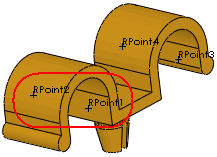
|
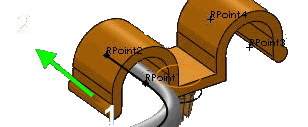
|
|
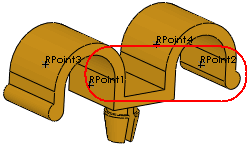
|
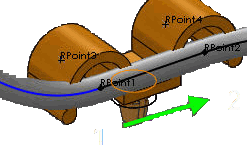
|
Par ailleurs, pour faciliter l'orientation des attaches, vous pouvez ajouter:
-
Un axe nommé Axe de rotation, autour duquel vous pouvez faire pivoter l'attache avant ou après son placement dans l'assemblage.
-
Un axe nommé Axe de l'attache à aligner sur une arête ou un axe de l'assemblage. Ainsi, l'axe entre deux points de routage peut être renommé Axe de l'attache.
Par ailleurs, si vous voulez que l'attache soit automatiquement redimensionnée lorsque le diamètre du câble change, vous avez besoin de:
-
Configurations se chevauchant. A l'aide d'une famille de pièces, créez plusieurs configurations de l'attache avec des tailles différentes et des valeurs qui varient pour les données à filtrer. Le Diamètre intérieur d'une attache doit être inférieur au Diamètre extérieur de la taille en-dessous, de façon à ce que l'ensemble des configurations couvre toute la gamme des tailles, de la plus grande à la plus petite et sans discontinuité.

Pour des informations sur l'utilisation d'attaches, consultez: